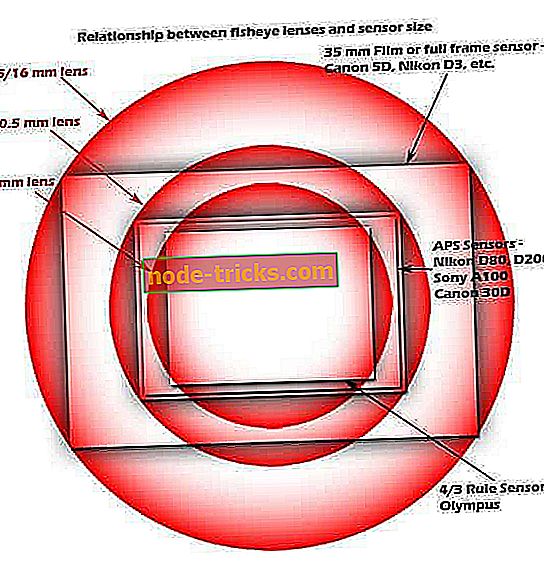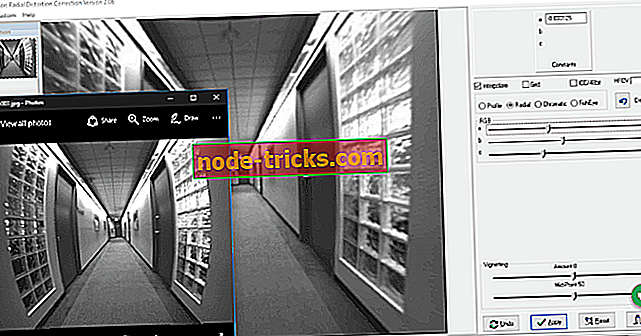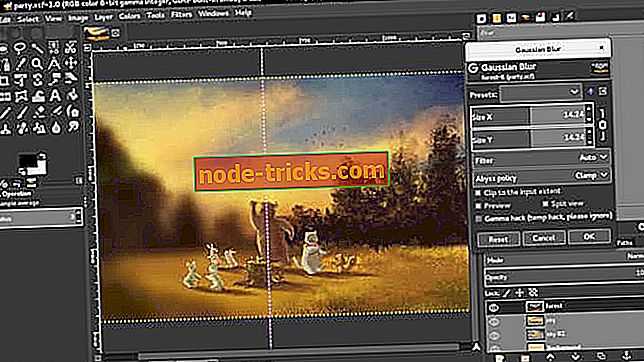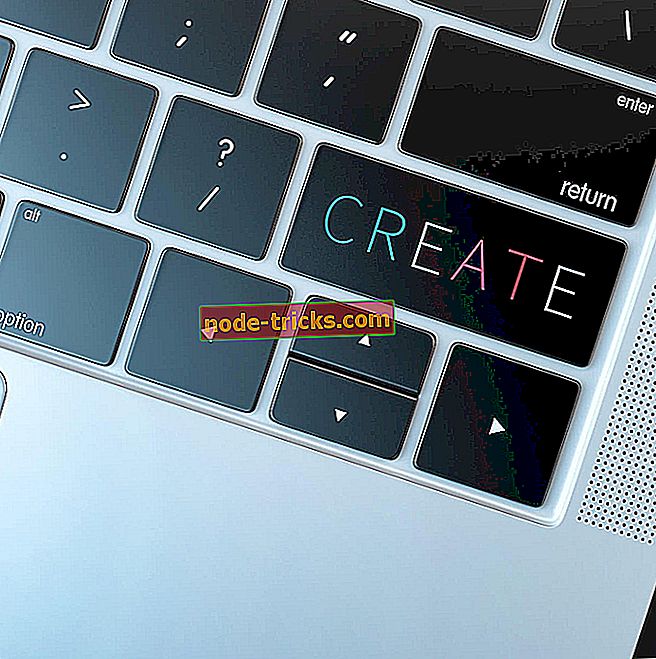أفضل 5 برامج لتصحيح تشوه العدسات في نظام التشغيل Windows 10
سوف يتيح لك البرنامج الذي يصحح تشوه العدسة لنظام Windows تصحيح مشكلات تشوه العدسات بسهولة ، وعادةً ما تكون العملية يدوية وتلقائية أيضًا. يتم استخدام العديد من الإجراءات الآلية واليدوية بواسطة هذه الأدوات وفقًا لأنواع الصور التي يجب إصلاحها. بعض البرامج مخصصة لتصحيح توزيع العدسات ، والبعض الآخر عبارة عن برامج تحرير للصور تأتي مليئة بالكثير من الخيارات لضبط تشويه العدسات.
تعتمد العمليات التلقائية التي تستخدمها هذه الأدوات لتصحيح تشوه العدسة على محتوى الصورة أو عناصر أخرى مثل العدسة ، والبعد البؤري للعدسة ، وطراز الكاميرا ، وما إلى ذلك.
تتيح لك العمليات اليدوية ضبط الصورة يدويًا باستخدام جميع أنواع منزلقات. توفر جميع البرامج التي تسمح لك بإصلاح تشويه الصورة تقريبًا خيار لمعاينة النتيجة النهائية. لقد جمعنا خمس أدوات من هذا القبيل لمساعدتك في جعل قرارك أسهل ، لذا تأكد من مراجعة ميزاتها ومزاياها قبل اتخاذ القرار النهائي.
- 1
IMADIO's Fisheye-Hemi Plug-In
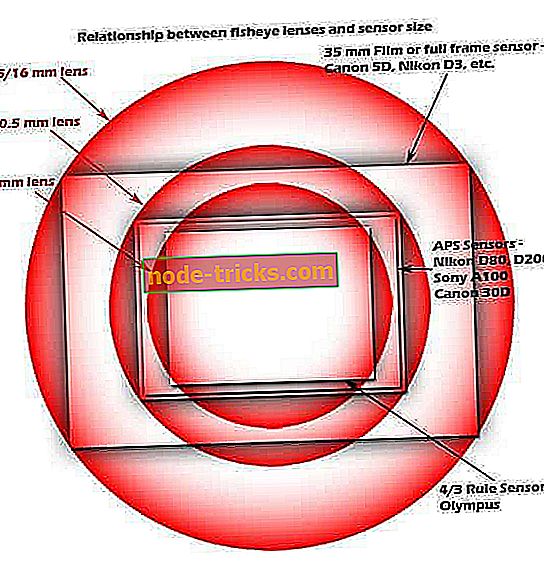
يسمح لك البرنامج الإضافي Fisheye-Hemi من IMADIO بمشاهدة نصف الكرة بالكامل دون تشويه ، وذلك وفقًا لموقع الويب الرسمي للبرنامج. تعد هذه الأداة سهلة الاستخدام بإعادة رسم خريطة لصورك تلقائيًا من أجل تقليل التشويه إلى الحد الأقصى وزيادة الحفاظ على تفاصيل جميع صورك. تحقق من عدد قليل من أفضل الميزات وأكثرها إثارة والتي ستتمكن من الاستمتاع بها إذا قررت استخدام هذه الأداة:
- يعد Fisheye-Hemi Plug-In من IMADIO مجموعة من عوامل تصفية المكونات الإضافية للتطبيقات المتوافقة مع Photoshop و Photoshop ؛ كما أنه رائع بالنسبة لـ Lightroom والمزيد من الأدوات ، وهو يصحح تشوه عدسة عين السمكة في نصف الكرة الغربي.
- ستوفر هذه الأداة عرضًا جميلًا وطبيعيًا للصور عبر تقنية رسم الخرائط الفريدة.
- ستتمكن من الاستمتاع بمشاهدة الأشخاص بشكل أكثر طبيعية لأن وجوههم وأجسادهم لن يتم تشويهها بعد الآن.
- هذه الأداة أيضا تصويب الخطوط العمودية.
- يوفر برنامج Fisheye-Hemi Plug-In من IMADIO دقة محسنة للصور ، كما يعرض التركيب المقصود والإطار بشكل أفضل مقارنةً بالبرنامج الآخر.
- الميزة الأكثر أهمية للأداة هي أنها لا تشوه الناس وتحافظ على المظهر الطبيعي.
يمكنك معرفة المزيد من المعلومات حول هذه الأداة إذا توجهت إلى موقعها الرسمي وألقيت نظرة على المكان. هناك الكثير من المعلومات التفصيلية على الموقع الإلكتروني وأمثلة متنوعة حول كيفية عمل هذا البرنامج وما يمكن القيام به. يعد Fisheye-Hemi Plug-In من IMADIO أحد أفضل البرامج التي تصحح تشويه العدسات التي قد تجدها هناك.
- 2
DxO ViewPoint 2

DxO ViewPoint 2 هو أحدث إصدار من أداة تصحيح حجم التشوه وتصحيح منظور DxO Labs. يمكن استخدام هذا بنجاح كتطبيق مستقل وكمكون إضافي لبرنامج Adobe Photoshop وكذلك للبرامج الأكثر شعبية. ألق نظرة على أهم الميزات المضمنة في هذا البرنامج المذهل:
- تشمل الميزات الرئيسية تصحيح التشوه التلقائي عبر الوحدات البصرية للأداة.
- هناك أيضًا إمكانية تصحيح التشويه اليدوي أيضًا.
- يتضمن هذا البرنامج أيضًا أداة تصحيح منظور 8 نقاط جديدة.
- على الموقع الرسمي للبرنامج ، ستجد دليلاً مفصلاً يغطي التصحيح التلقائي واليدوي للتشويه الذي سيكون من السهل فهمه حتى من قبل المبتدئين.
- يعلّم الدليل المستخدمين أيضًا عن تصويبات مختلفة مثل تشوه الحجم والمنظور الذي سيتيح نتائج عالية الجودة.
- بعد أن قمت بتصحيح صورتك وأصبحت كما تريدها ، ستتمكن من حفظها.
- مع هذا الإصدار الأحدث من البرنامج ، ستحصل على فرصة لتصحيح المنظورات دون جهد وإصلاح جميع العناصر المشوهة الموجودة على حواف صورك.
قم بتنزيل الإصدار التجريبي من DxO ViewPoint 2 أو اشترِ البرنامج لاكتشاف كل ميزاته وحقيقة أنه سيصبح بالتأكيد رفيقك الذي لا غنى عنه لعدساتك ذات الزاوية الواسعة.
- 3
RadCor
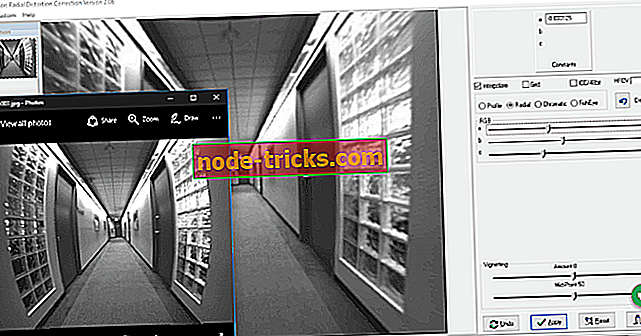
يرمز RadColor إلى Radial Distortion Correction ، وهو عبارة عن برنامج مخصص يستهدف تصحيح تشويه العدسة. لأنه يأتي مع الكثير من الخيارات لتصحيح التشوهات التي تسببها عدسات الكاميرا المختلفة. توفر هذه الأداة كل من خيارات التصحيح التلقائي واليدوي ، وتقدم نتائج مذهلة. ألق نظرة على الميزات الأكثر إثارة للاهتمام المضمنة في هذه الأداة أدناه:
- يوفر خيار تصحيح تشوه العدسات التلقائي تصحيح تشوه العدسة القائم على EXIF.
- بعد تحميل صورة مشوهة ، يجب عليك تحديد زر الاختيار ملف التعريف ، وسوف يكتشف RadCor بيانات EXIF الخاصة بالصورة.
- سوف تكون قادرًا على تصحيح تشوه العدسات دفعة واحدة لكاميرا معينة ، وعدسة ، وطراز وتصحيح الدُفعة ، لن تضطر حتى إلى تحديد البعد البؤري.
- لاستخدام تصحيح تشويه العدسة اليدوي ، سيكون عليك تحديد زر الاختيار Radial.
- هناك ثلاثة أشرطة تمرير متوفرة للوضع اليدوي ، وستحصل على فرصة لتحريك أشرطة التمرير لتصحيح تشويه العدسة.
- ستعتمد قيم منزلقات على مقدار التشويه الموجود في الصورة.
- يسمح لك زر الراديو Fish Eye بتصحيح تشوه عدسة عين السمكة.
- يتيح لك خيار Chromatic تصحيح ألوان الصور للقنوات الأحمر والأخضر والأزرق.
- يمكنك أيضًا تحديد خيار الشبكة ، وهذا سيتيح لك عرض شبكة على صورتك مما يساعدك كثيرًا في تصحيح التشوه.
بعد الحصول على النتيجة المرجوة ، يمكنك حفظ صورتك النهائية. هذا برنامج رائع يتيح لك تصحيح تشويه العدسات ، لذا تأكد من تنزيل RadCor لأنه مثالي لكل من المبتدئين والمستخدمين المحترفين أيضًا.
- 4
PhotoDemon

PhotoDemon هو محرر صور مفتوح المصدر يأتي مع أداة تصحيح تشويه العدسة. ستتمكن من استخدام محرر الصور المدعوم بالطبقة هذا لإدارة وتحرير صورك وجعلها أكثر جمالا من أي وقت مضى. تتوفر الأداة التي تصحح تشوه العدسة دون عناء مع أداة أخرى مفيدة تتيح لك إضافة تشويه العدسة. تحقق من بعض الميزات الأخرى المضمنة في محرر الصور هذا:
- واجهة البرنامج سهلة الاستخدام حتى من قبل المبتدئين.
- بعد تحميل صورة على واجهة البرنامج ، يجب عليك الانتقال إلى Effects - Distort - Correction Lens Distortion الحالي ، وسترى نافذة جديدة في النوافذ تتيح لك ضبط معلمات تصحيح التشوه.
- ستتمكن أيضًا من مشاهدة التغييرات التي يتم إجراؤها على صورتك في الوقت الفعلي أثناء ضبط أشرطة التمرير.
- تتميز لوحة المعاينة بميزة تسهيل تصحيح تشوه العدسات.
- إليك ما يمكنك تصحيحه وضبطه: قوة التصحيح ، وتصحيح التكبير ، ونصف قطر التصحيح ، والجودة.
- لديك أيضًا إمكانية اختيار ما يجب فعله بالبكسلات الموجودة خارج المنطقة المصححة.
- PhotoDemon لا يتطلب أي تثبيت أو الوصول إلى الإنترنت أو أي عناصر خارجية أخرى.
هذه أداة قوية ستوفر لك أكثر من 100 أداة مساعدة أسرع بكثير مقارنة بالأدوات الأخرى المتوفرة في السوق الحالية. لأن المصممين يبنون واجهته ، فسوف يتحولون إلى واجهة سهلة الاستخدام. تحقق من مزيد من التفاصيل حول هذه الأداة المفيدة وقم بتنزيل PhotoDemon لتجربتها على صورك الآن.
- 5
الأعرج
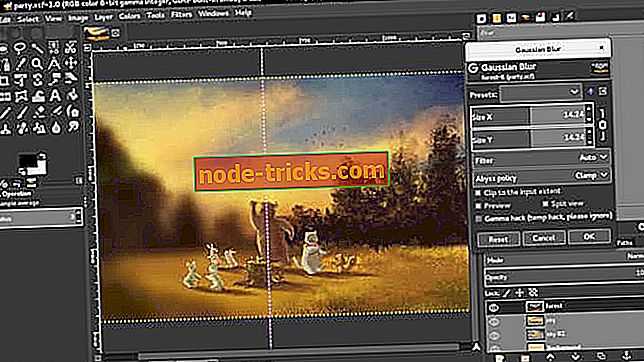
أخيرًا وليس آخرًا ، يعد GIMP خيارًا ممتازًا آخر يتيح لك إصلاح صورك المشوهة. هذه أداة قوية لتحرير الصور مفتوحة المصدر ومتاحة لنظام التشغيل Windows والمزيد من أنظمة التشغيل. واحدة من أعظم الأدوات المتوفرة في هذا البرنامج هي ، بالطبع ، الأداة التي تتيح لك تصحيح تشويه العدسات. تحقق من بعض العناصر والميزات المثيرة للاهتمام التي يتم تعبئتها في هذه الأداة:
- يعد تصحيح تشوه العدسات في GIMP أمرًا سهلاً للإدارة ، ويمكن إجراؤه للصور ذات تشوه العدسات الصغيرة إلى المتوسطة.
- سيتعين إجراء جميع عمليات تصحيح تشوه العدسات في برنامج GIMP يدويًا عن طريق ضبط بعض المعلمات ، ولكن الأمور لا تفي بالغرض.
- ستجد تصحيح تشويه العدسة متاحًا تحت Filters - Distorts - Lens Distortion.
- بعد تحميل صورة مع تشويه العدسة ، يمكنك استخدام هذه الأداة لتصحيحها.
ستتمكن من إجراء تغييرات في الوقت الفعلي ومشاهدة النتائج في لوحة Preview. يمكنك أيضًا استخدام هذه الأداة لإضافة تشويه العدسة لصورك. تحقق من المزيد من الميزات المزدحمة في هذا البرنامج وقم بتنزيل GIMP لترى كم هو رائع بالنسبة لصورك.
هذه هي أفضل خمس اختيارات للأدوات التي يمكنها إصلاح تشوه العدسات لصورك. جميعهم قادرون على القيام بعمل رائع في إصلاح صورك ، لذلك بغض النظر عن الشخص الذي ستنتهي إليه ، ستكون سعيدًا للغاية. حظا سعيدا!